wps把页眉往上移的教程
2024-04-09 09:02:05作者:极光下载站
越来越多的用户会选择在wps软件中处理多个文件,这是因为wps软件中的功能是很强大的,而且为用户提供了多种文件的编辑权利,帮助用户简单轻松的完成编辑工作,所以大部分用户在日常工作中都会选择在wps软件中来编辑,当用户在wps软件中编辑文档文件时,会按需插入页眉内容,可是用户对页眉所在的位置不是很满意,便问到wps怎么把页眉往上移的问题,这个问题需要用户在页眉和页脚的选项卡中找到页眉顶端距离选项,然后点击其中的向下箭头来缩小间距值就可以了,那么接下来就让小编来向大家分享一下wps把页眉往上移的方法教程吧,希望用户在看了小编的教程后,能够从中获取到有用的经验。
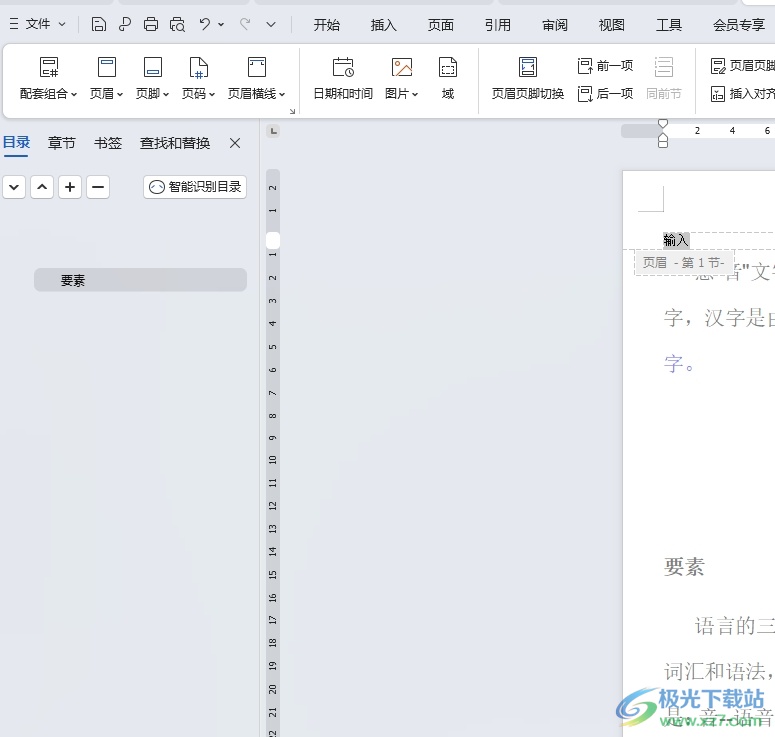
方法步骤
1.用户在wps软件中打开文档文件,接着双击页面上方的页眉,进入到页眉的编辑模式
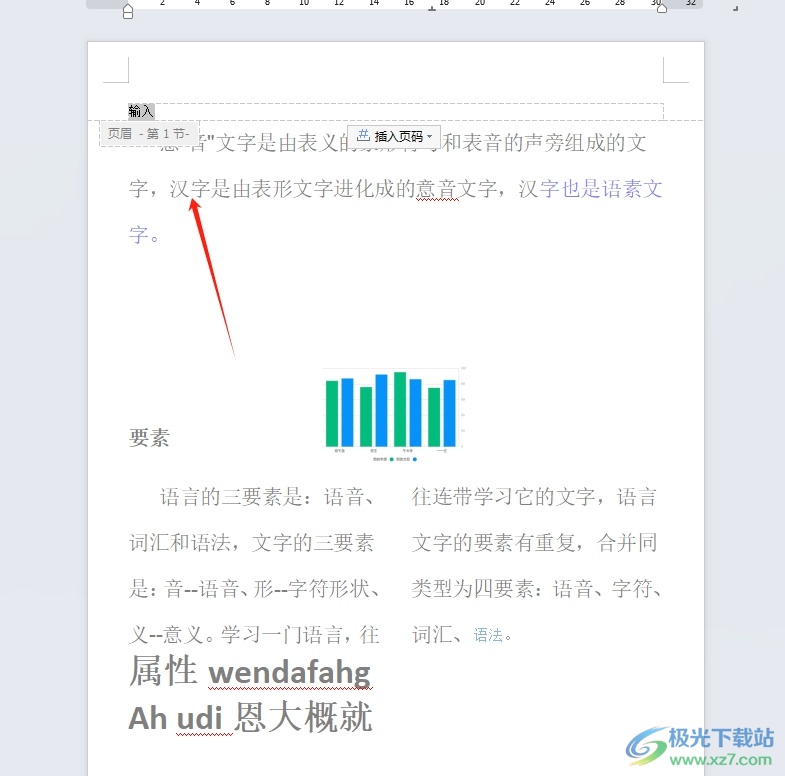
2.这时在页面上方的菜单栏中,用户在页眉页脚选项卡中找到页眉上边距选项,并按下下拉箭头来缩小间距值

3.完成上述操作后,用户可以在页面上看到页眉成功往上移动了
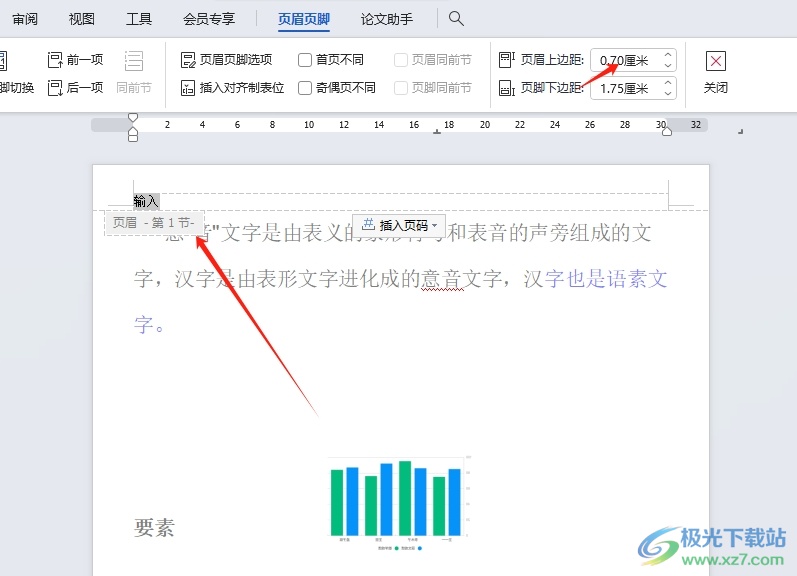
4.然后用户还需要双击页眉退出编辑模式,或者在页眉页脚的选项卡中点击关闭按钮来退出
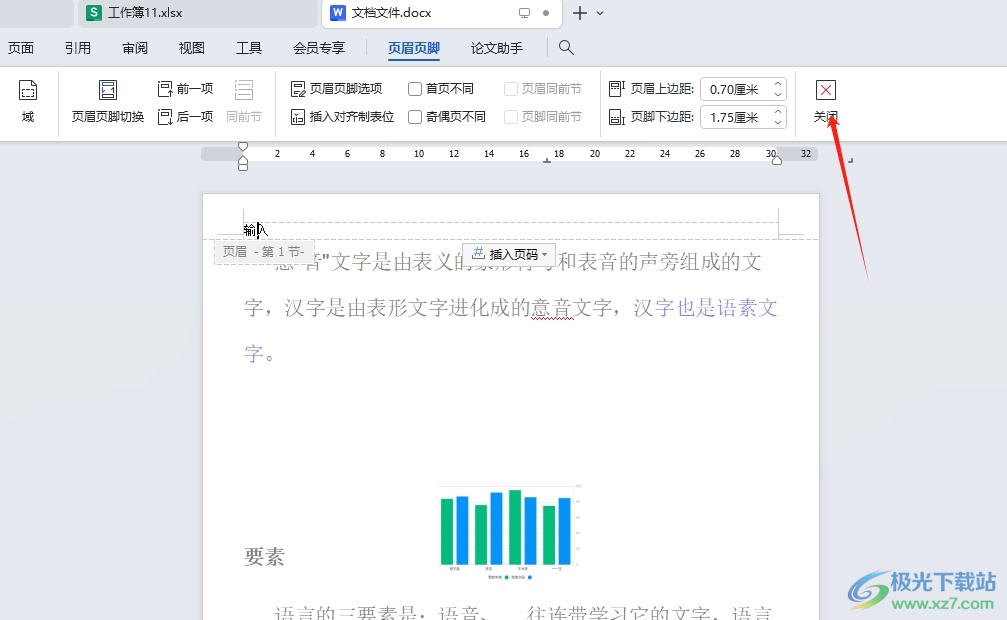
5.如图所示,用户就可以清晰看到页眉的位置发生了变化,成功往上移动了
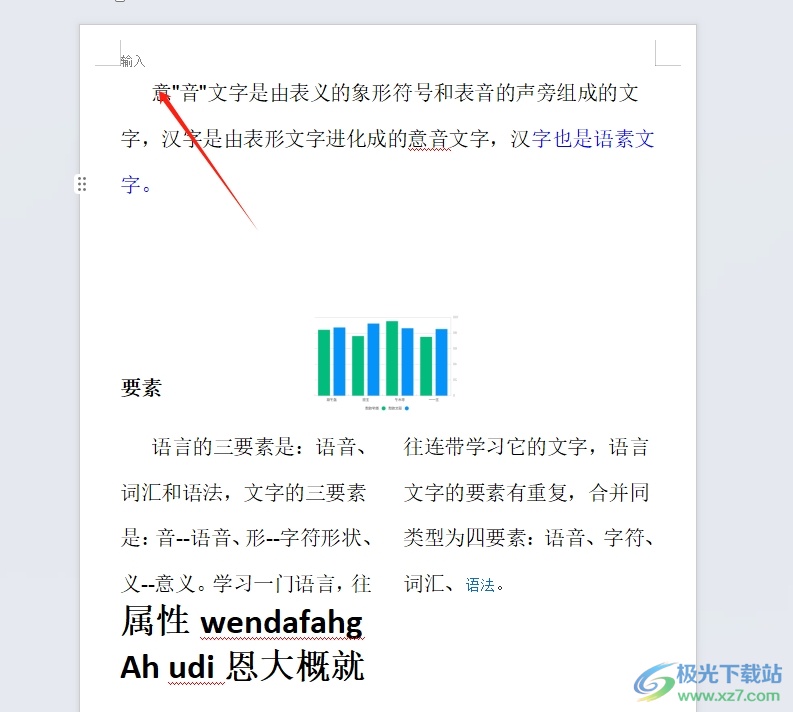
以上就是小编对用户提出问题整理出来的方法步骤,用户从中知道了大致的操作过程为双击页眉进入编辑-页眉上边距-缩小间距值这几步,方法简单易懂,因此感兴趣的用户可以跟着小编的教程操作试试看,用户只需简单操作几个步骤即可完成设置。
